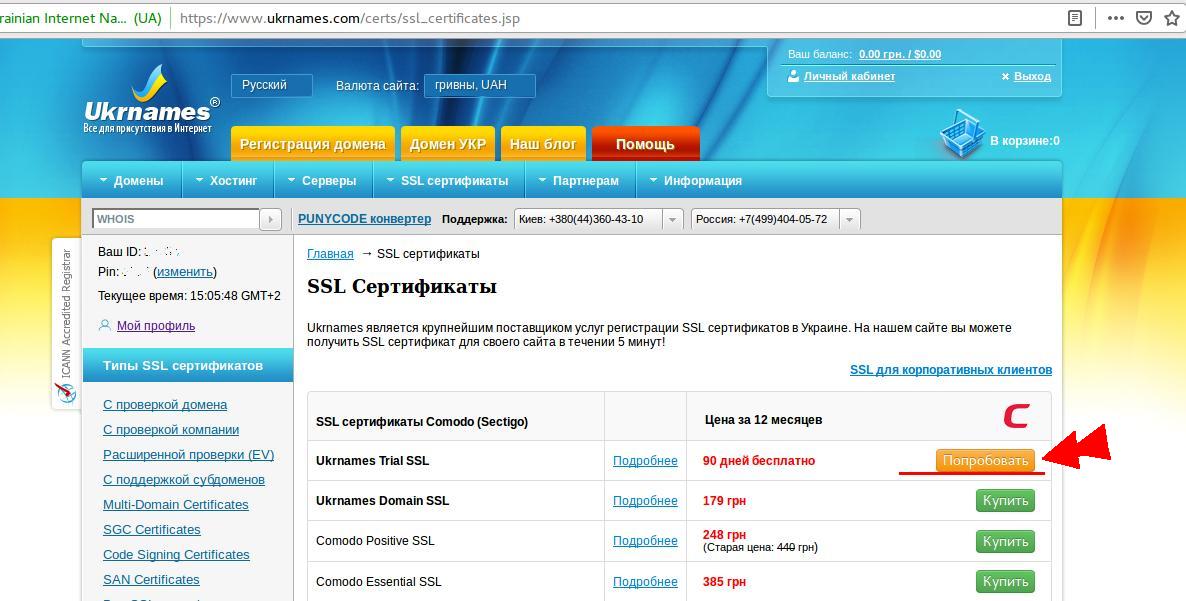Как заказать бесплатный SSL-сертификат | REG.RU
Обратите внимание!
Центр сертификации GlobalSign принял решение проводить проверку на фишинг всех SSL-сертификатов, которые заказаны для доменов в зоне RU/РФ. Так как REG.RU не участвует в проверке, то точное время выпуска нам неизвестно, но по нашим наблюдениям от нескольких часов до нескольких суток. Как правило, проверка проходит без вашего участия. Если возникнут вопросы, центр сертификации свяжется с вами по контактному email.
В компании REG.RU вы можете заказать бесплатный SSL-сертификат для домена. Получить SSL-сертификат можно как на этапе заказа услуги (регистрации домена или заказа хостинга), так и для существующей услуги хостинга (домена). Также вы можете получить бесплатный SSL-сертификат, если перенесёте ваш домен от другого регистратора на обслуживание в REG.RU.
Защитите данные с помощью SSL
Защитите данные на вашем сайте от мошенников. Установите SSL-сертификат, чтобы сайт работал по HTTPS-протоколу.
Заказать SSL
Общая информация о бесплатном SSL-сертификате
Обратите внимание!
Бесплатный SSL-сертификат доступен для доменов в зонах .RU, .SU, .РФ и .COM. При заказе бесплатного SSL
- В качестве бесплатного сертификата предоставляется DomainSSL.
- Бесплатный SSL подключается на 6 месяцев, далее сертификат нужно оплачивать. Стоимость SSL сертификата можно узнать на сайте REG.RU.
- Вы можете продлить бесплатный SSL-сертификат. Если вы не планируете продлевать SSL-сертификат, по истечении 6 месяцев услуга будет удалена.
- Получить бесплатно SSL-сертификат для каждого домена можно только один раз.
- SSL-сертификат будет действителен как для домена mysite.ru, так и для поддоменов mail.mysite.ru и www.mysite.ru. Если вы хотите защитить все прямые поддомены вашего домена (например: shop.

- При заказе SSL-сертификата для кириллического домена дополнительно потребуется пройти проверку на фишинг в GlobalSign.
- Вся процедура (заказ, активация и установка SSL-сертификата) может занять несколько дней.
- Выпуск бесплатного SSL приостанавливается в случае, если по имени домена не отображается ничего или на домене настроена парковочная страница или web-forwarding. Выпуск будет выполнен, как только по имени домена будет отображаться сайт. Если в течение 30 дней по имени домена сайт не отображается, то выпуск сертфиката отменяется с возможностью повторного заказа позже, когда появится сайт.
Закажите хостинг и получите SSL-сертификат бесплатно
Закажите хостинг в REG.RU и получите бесплатный SSL-сертификат для защиты сайта на 6 месяцев.
Заказать хостинг
Как заказать бесплатный SSL-сертификат:
при регистрации домена (при заказе хостинга)
- org/HowToStep»>
1.
-
2.
Оплатите выставленный счёт любым удобным способом. При формировании счёта на оплату в корзине появятся две позиции: сумма за регистрируемый домен (услугу хостинга) и «Бесплатный SSL-сертификат» с нулевой стоимостью.
Переведите переключатель в положение ON и нажмите Оплатить:
Готово! Вы заказали бесплатный SSL-сертификат.
После оплаты на контактную почту владельца услуги (администратора домена) придёт инструкция для активации сертификата. Активируйте сертификат (Как активировать сертификаты: AlphaSSL и DomainSSL?). А затем установите сертификат на хостинг (3 этап: Установка SSL-сертификата).
- org/HowToStep»>
1.
-
2.
Кликните по услуге хостинга или домену, для которого хотите подключить бесплатный SSL.
-
3.
-
4.
Чтобы подтвердить заказ, во всплывающем блоке нажмите Заказать:
Авторизуйтесь на сайте REG.RU и перейдите в раздел Домены и услуги.
Готово! Вы заказали бесплатный SSL-сертификат.
После оплаты на контактную почту владельца услуги (администратора домена) придёт инструкция для активации сертификата. Активируйте сертификат (Как активировать сертификаты: AlphaSSL и DomainSSL?). А затем установите сертификат на хостинг (3 этап: Установка SSL-сертификата).
Активируйте сертификат (Как активировать сертификаты: AlphaSSL и DomainSSL?). А затем установите сертификат на хостинг (3 этап: Установка SSL-сертификата).
Что дальше?
После заказа SSL-сертификата на ваш еmail придёт письмо с необходимыми данными для активации сертификата. Активируйте ваш SSL по инструкции: Как активировать бесплатный SSL-сертификат? Если письмо не приходит, проверьте актуальность вашего email по инструкции: Как узнать и изменить контактный email SSL-сертификата? Если у вас указан неактуальный адрес электронной почты, измените его на верный и обратитесь в службу поддержки для активации бесплатного SSL.
Что будет с сертификатом, если услуга хостинга будет удалена или заблокирована?
Если ваша услуга хостинга будет заблокирована, с SSL-сертификатом ничего не произойдёт. После разблокирования услуги сертификат продолжает действовать.
Удаление услуги хостинга также никак не повлияет на SSL-сертификат.
Помогла ли вам статья?
Да
раз уже
помогла
Нужен бесплатный SSL-сертификат? Легко / Хабр
Пришлось искать способ защитить домены в зонах RU, РФ.
 ..
..Если вам нужен SSL-сертификат, но вы не являетесь специалистом в веб-технологиях, то эта заметка для вас. Описан простой способ выпуска базового SSL-сертификата Let’s Encrypt в ручном режиме, на локальном компьютере с Windows, с помощью приложения Certbot. Этот способ позволяет получить файлы SSL-сертификата в папку на своём локальном компьютере, после чего можно установить сертификат на свой хостинг.
Потребность в SSL-сертификатах возникла у меня в связи с тем, что срок старых истёк, а создать новые оказалось невозможным из-за возникших ограничений на доменные зоны RU и РФ. Если у вас такая же проблема или вам просто надоело искать веб-сервис для выпуска SSL-сертификатов, то эта заметка вам поможет.
Поскольку я пока не знаю наилучшего пути, то ниже просто опишу ту последовательность действий, которую сам выполнил и которая позволила мне создать SSL-сертификаты для десяти своих доменов (в том числе в зонах RU и РФ), а значит и вам этот способ может помочь.
Создание SSL-сертификата на локальном компьютере
Установил на свой локальный компьютер (с операционной системой Windows 11) программу Certbot.
Установочный файл Certbot взял с официального сайта здесь (см. ссылку на загрузку дистрибутива в п.3 на открывшейся по ссылке странице).Запустил скачанный установщик и в диалоге установки изменил адрес установки на:
C:\Certbot
Работа с программой Certbot осуществляется через командную строку или PowerShell (я использовал PowerShell). На время выпуска сертификата, естественно, компьютер должен быть подключен к сети Интернет.
Открыл PowerShell (х86) с правами администратора.
Для этого нажал на кнопку «Пуск» и набирая первые буквы названия PowerShell увидел нужный пункт в результатах поиска, затем правым щелчком мыши по названию найденной программы открыл контекстное меню и в нём выбрал пункт «запуск от имени администратора».
В окне PowerShell с помощью команд
cdперешёл в каталог Certbot (вводил как показано на скриншоте и нажимал в конце строки клавишу Enter):
Вставил из буфера обмена команду для создания сертификата (можете скопировать её из этой строки):
certbot certonly --authenticator manualИ нажал клавишу Enter.
Перед нажатием Enter окно PowerShell выглядело с этой командой так:
Система предложила ввести свой email (я ввёл), согласился с условиями (нажимая клавишу Y), в следующий раз программа на этом шаге уже не просила вводить email, а сразу предлагала ввести имена доменов (я вводил сразу по два – второй с www, через запятую):
Программа попросила создать файл проверки прав на домен. При этом показано какую строку символов и в файл с каким именем поместить, по какому адресу на веб-сервере этот файл положить:
Поскольку я вводил по два доменных имени (обычное и с www), то после нажатия Enter программа точно так же просила создать ещё один проверочный файл.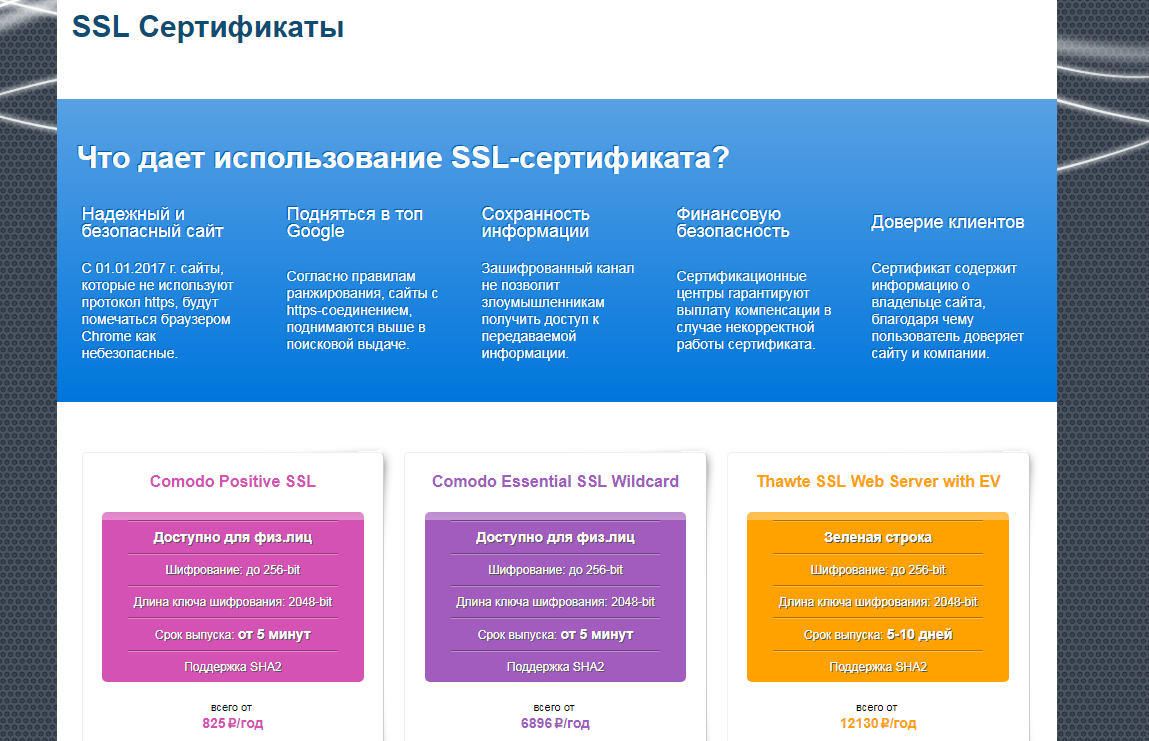
С помощью Filezilla Client я создал нужные файлы по требуемому адресу, создав нужные директории. Выделенный текст из окна PowerShell можно копировать просто правым кликом, или привычным сочетанием клавиш Ctrl+C.
Нажал клавишу Enter для создания сертификата, но только после того, как проверочные файлы на веб-сервере были созданы.
Система сообщила об успешном создании файлов сертификата, которые я нашёл на своём локальном компьютере, в папке:
C:\Certbot\archive\[имя домена]Если бы сертификат не был создан, то программа сообщила бы об ошибке.
Вот и всё, сертификаты готовы!
Для установки их на хостинг мне потребовались три файла из четырёх, из данной папки:
cert1.pem – сертификат
chain1.pem – промежуточный сертификат
privkey1.pem – приватный ключ
Эти файлы со своего компьютера не удаляйте, поскольку при следующем выпуске сертификатов (их приходится создавать заново каждые 90 дней) Certbot проверит их наличие и создаст рядом новые, со следующим порядковым номером. Для установки на хостинг нужно будет использовать, конечно, новые.
Для установки на хостинг нужно будет использовать, конечно, новые.
Ограничения
Через каждые 90 дней нужно перевыпускать сертификат заново.
P.S.:
Я ещё не озадачился тем, как автоматизировать описанный выше процесс (мне интересен перевыпуск сертификата именно на локальном компьютере с Windows). Было бы здорово, если бы знающий человек написал в комментариях как это сделать.
Как получить бесплатный SSL-сертификат для вашего веб-сайта (HTTPS)
Если вы являетесь владельцем веб-сайта, вы несете ответственность за защиту данных посетителей вашего сайта, особенно если они делятся конфиденциальной информацией, такой как номера кредитных карт, медицинские данные и адреса. . И большая часть успеха в этом — внедрение SSL-сертификата. SSL-сертификаты также являются показателем качества сайта, что может повлиять на восприятие посетителей и , где поисковая система размещает вас в рейтинге.
Итак, что такое SSL-сертификат? Зачем он нужен вашему сайту? Где найти SSL-сертификат и как его установить? В этой статье мы углубимся во все, что вам нужно знать.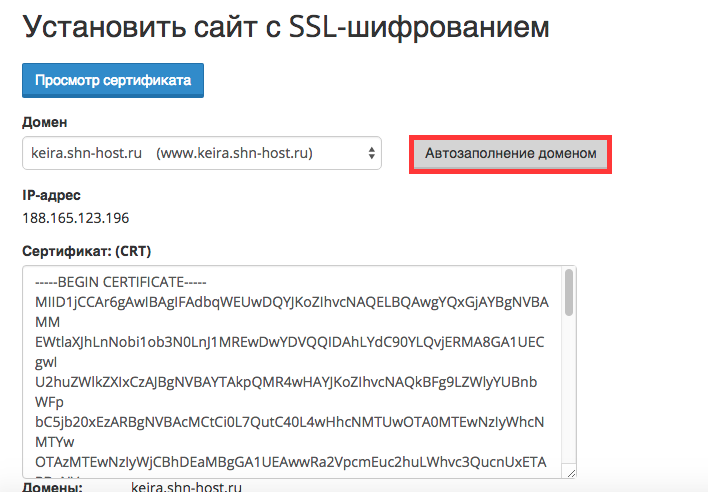
Что такое сертификат SSL?
SSL расшифровывается как Secure Sockets Layer. SSL-сертификат — это интернет-протокол, который защищает передачу данных между браузерами ваших пользователей и вашим веб-сайтом. Он сохраняет конфиденциальную информацию ваших посетителей, когда они делают такие вещи, как отправка форм и покупка продуктов. Если вы принимаете платежи в Интернете, наличие SSL требуется для защиты данных вашего веб-сайта и данных кредитной карты ваших посетителей.
SSL-сертификаты также создают чувство доверия и авторитета для вашего бренда. Браузеры помечают веб-сайты без SSL-сертификата как «небезопасные». Они также отображают значок открытого замка в адресной строке, который предупреждает посетителей о необходимости соблюдать осторожность. Поэтому, если у вас его нет, вы быстро потеряете доверие многих людей.
SSL-сертификаты также указывают Google, что ваш сайт безопасен и заслуживает доверия, что может помочь вам занять более высокое место на страницах результатов поиска.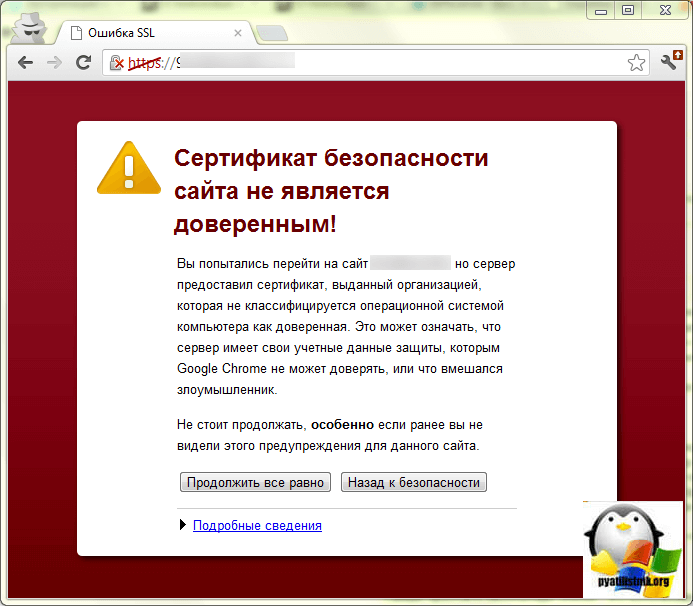
Разница между HTTP и HTTPS
Когда вы вводите URL-адрес в веб-браузере, в начале вашего веб-адреса появляется либо «HTTP», либо «HTTPS». HTTP означает Протокол передачи гипертекста . Веб-сайты с сертификатом SSL используют HTTPS, что означает Безопасный протокол передачи гипертекста . В общем, HTTP — это протокол, используемый для отправки данных между браузером и веб-сайтом.
Веб-сайты, названия которых начинаются с HTTPS, гарантируют, что вся связь между браузером пользователя и просматриваемым веб-сайтом является безопасной или зашифрованной. Когда данные передаются от одной стороны к другой, только компьютеры, отправляющие и получающие информацию, могут ее просматривать. Поэтому, если хакер попытается получить доступ к информации о кредитной карте, учетным данным для входа или личным данным пользователя, он не сможет их прочитать.
Любой веб-сайт, который собирает пароли, платежи, личную информацию или другие конфиденциальные данные, должен начинаться с HTTPS.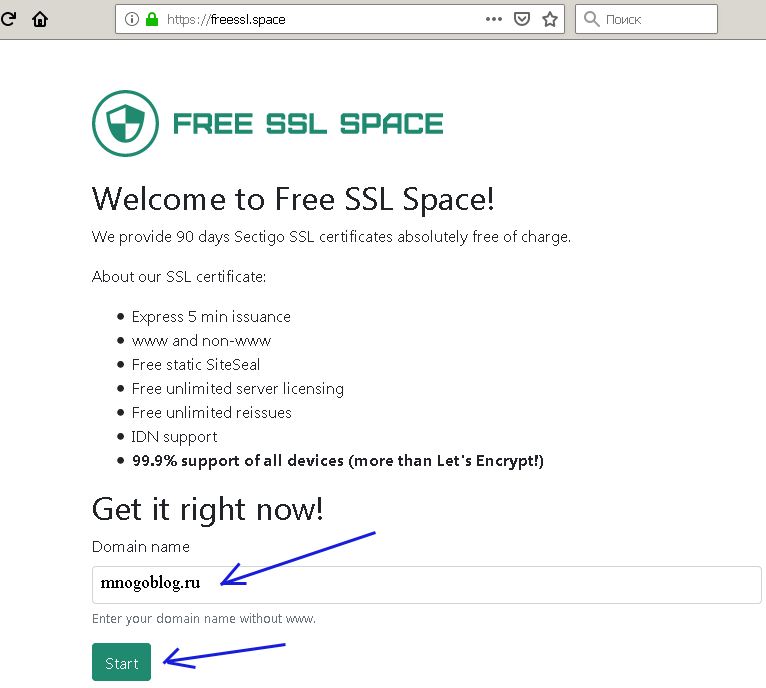 Это позволяет посетителям знать, что сайт безопасен. Google представил HTTPS в качестве сигнала ранжирования в 2014 году и начал помечать сайты без HTTPS как «небезопасные» в начале 2017 года. Таким образом, сегодня HTTPS является важным компонентом всех веб-сайтов.
Это позволяет посетителям знать, что сайт безопасен. Google представил HTTPS в качестве сигнала ранжирования в 2014 году и начал помечать сайты без HTTPS как «небезопасные» в начале 2017 года. Таким образом, сегодня HTTPS является важным компонентом всех веб-сайтов.
Как работает сертификат SSL?
Чтобы включить HTTPS на вашем веб-сайте, вам необходимо установить SSL-сертификат. Он содержит открытый ключ, необходимый для безопасного начала сеанса пользователя. Когда посетитель веб-сайта запрашивает HTTPS-соединение с вашим веб-сайтом, веб-сайт отправляет сертификат SSL в браузер. Это инициирует соединение SSL и позволяет вашему браузеру и веб-сайту обмениваться конфиденциальной информацией в частном порядке.
Обычному пользователю SSL-сертификаты могут показаться сложными для понимания. Давайте разберем это на примере. Допустим, вы хотите посетить свой любимый веб-сайт. За кулисами происходит следующее:
- Проверка : Когда вы вводите веб-сайт в браузер, он начинает загружаться.
 Ваш компьютер получает SSL-сертификат веб-сайта через открытый ключ и проверяет его в центре сертификации.
Ваш компьютер получает SSL-сертификат веб-сайта через открытый ключ и проверяет его в центре сертификации. - Соединение : Ваш компьютер и сервер веб-сайта пришли к соглашению на основе проверки. Если все выглядит законно, два компьютера создают безопасное соединение, называемое рукопожатием.
- Шифрование : После установления безопасного соединения ваш компьютер и сервер веб-сайта выбирают тип шифрования, который они будут использовать для безопасного обмена данными. Этот процесс кодирует и декодирует информацию, когда она перемещается между компьютером и сервером. Любые передаваемые данные защищены от сторонних зрителей путем шифрования информации на зашифрованном языке.
- Аутентификация : Наконец, ваш компьютер расшифровывает данные. Значок замка появляется в строке веб-адреса рядом с URL-адресом веб-сайта. Это означает, что вы можете спокойно просматривать веб-сайт, зная, что ваши данные в безопасности.

Различные типы SSL-сертификатов
Ниже приведены различные типы SSL-сертификатов в зависимости от требуемого уровня безопасности:
- Сертификаты с проверкой домена : сертификаты DV являются наименее безопасными и зарезервированы для веб-сайтов малого бизнеса или блогов, которые не не обмениваться информацией о клиентах.
- Подтвержденные сертификаты организации : Сертификаты OV обеспечивают дополнительный уровень безопасности. Веб-сайты, которые не обмениваются конфиденциальной информацией о клиентах, такой как данные кредитной карты или учетные данные для входа, используют эти сертификаты. Веб-сайты, которые собирают контактную информацию потенциальных клиентов, являются обычным использованием.
-

Зачем моему веб-сайту сертификат SSL?
Даже если вы не получаете и не передаете конфиденциальные данные, необходимо иметь SSL-сертификат. Вот несколько важных причин, по которым вы должны защитить свой веб-сайт:
- Повышение производительности веб-сайта : SSL-сертификат сокращает время загрузки вашего веб-сайта. Это не только улучшает пользовательский опыт, но и помогает улучшить ваш органический рейтинг.
- Улучшение рейтинга в поисковых системах : Как самая известная поисковая система, Google устанавливает высокие стандарты. Если вы хотите, чтобы ваш веб-сайт отображался в результатах поиска, Google должен знать, что вы обеспечиваете безопасный и безопасный опыт для своих посетителей. Наличие безопасного веб-сайта необходимо, если вы хотите занимать первые места в результатах поиска. И, поскольку SSL-сертификаты сейчас так распространены, сайт без них меркнет по сравнению с ними.
- Авторитет : SSL-сертификаты создают ощущение доверия и авторитета на вашем веб-сайте.

Как получить бесплатный SSL-сертификат
Многие владельцы веб-сайтов избегают добавления SSL-сертификата, чтобы сэкономить на дополнительных расходах. К сожалению, это делает ваш сайт уязвимым. Благодаря некоммерческому проекту Let’s Encrypt владельцы веб-сайтов теперь могут устанавливать полномочия с помощью бесплатного SSL-сертификата.
Поставщики бесплатных сертификатов SSL
Бесплатные сертификаты SSL предоставляются следующими органами:
- Let’s Encrypt : Let’s Encrypt предлагает бесплатные сертификаты DV SSL. Их внимание сосредоточено на создании более частной и безопасной открытой сети, и они поддерживают эту цель, делая сертификаты SSL доступными для всех.
 Однако важно помнить, что SSL-сертификаты Let’s Encrypt действительны только в течение трех месяцев, поэтому вам необходимо следить за датами обновления и следить за тем, чтобы ваш сертификат всегда был действителен. Если вы используете Let’s Encrypt через своего хостинг-провайдера, они, как правило, позаботятся об этом за вас.
Однако важно помнить, что SSL-сертификаты Let’s Encrypt действительны только в течение трех месяцев, поэтому вам необходимо следить за датами обновления и следить за тем, чтобы ваш сертификат всегда был действителен. Если вы используете Let’s Encrypt через своего хостинг-провайдера, они, как правило, позаботятся об этом за вас. - Cloudflare : Cloudflare предлагает бесплатные стандартные сертификаты SSL, а также дополнительные функции безопасности и производительности. Их сертификаты можно установить одним щелчком мыши и автоматически обновить, поэтому вам не нужно обновлять что-либо вручную. Они также позаботятся о перенаправлении вашего сайта с HTTP на HTTPS, чтобы избежать каких-либо проблем. Хотя SSL-сертификаты включены во все планы, цены на эти планы варьируются от бесплатных до 200 долларов в месяц в зависимости от необходимых вам функций производительности и безопасности.
- SSL For Free : Подобно Let’s Encrypt, SSL For Free поддерживает открытую сеть, предлагая SSL-сертификаты бесплатно.
 Их сертификатам доверяют 99,9% браузеров по всему миру, и их срок действия составляет 90 дней. Имейте в виду, что вам нужно будет продлевать его каждые три месяца.
Их сертификатам доверяют 99,9% браузеров по всему миру, и их срок действия составляет 90 дней. Имейте в виду, что вам нужно будет продлевать его каждые три месяца.
Хостинговые компании, предоставляющие бесплатные SSL-сертификаты
Хотя установка SSL-сертификата может оказаться сложной задачей для неопытных пользователей, большинство хостинговых компаний предлагают бесплатные SSL-сертификаты в своих тарифных планах. Они также позаботятся об установке. Вот некоторые из самых популярных хостинговых компаний, которые предоставляют бесплатные SSL-сертификаты в рамках своих планов:
1. Bluehost
Bluehost предлагает доступные пакеты хостинга в соответствии с вашими потребностями. У них также есть специальные функции WordPress, такие как установка одним щелчком мыши и круглосуточный доступ к экспертам WordPress. Пакеты с бесплатными SSL-сертификатами начинаются от 2,75 долларов в месяц.
2. Dreamhost
У Dreamhost есть планы хостинга WordPress с гарантией возврата денег в течение 97 дней.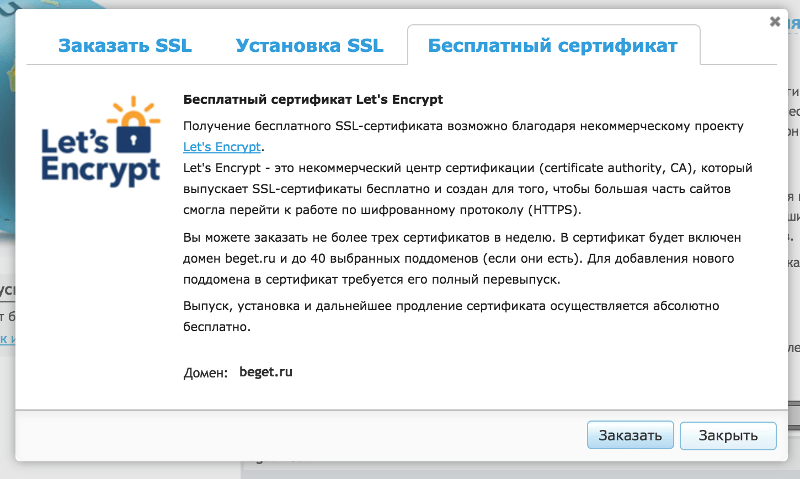 Их базовые ежемесячные планы начинаются с 1,99 доллара США с включенным бесплатным сертификатом SSL.
Их базовые ежемесячные планы начинаются с 1,99 доллара США с включенным бесплатным сертификатом SSL.
3. Хостинг A2
Планы хостинга A2 начинаются с 2,9 долларов США.9 в месяц, но может масштабироваться для включения VPS или выделенных серверов. Помимо бесплатного SSL-сертификата, они включают в себя лицензию Jetpack и Турбо-серверы для сверхбыстрых сайтов.
4. Хостинг Inmotion
Планы общего хостинга от Inmotion Hosting начинаются с 2,99 долларов США в месяц. Они включают SSL-сертификаты, установку WordPress в один клик, быстрые SSD-серверы и многое другое.
5. Pressable
Pressable принадлежит Automattic, компании, стоящей за WordPress.com. В дополнение к бесплатным SSL-сертификатам они предлагают эксклюзивные функции, такие как встроенная CDN, обучение WordPress, лицензия Jetpack Security и многое другое.
Хотя это одни из лучших хостинг-провайдеров, многие другие также предлагают бесплатные SSL-сертификаты. Если вы не уверены, включены ли SSL-сертификаты в ваш план, спросите у конкретного хоста.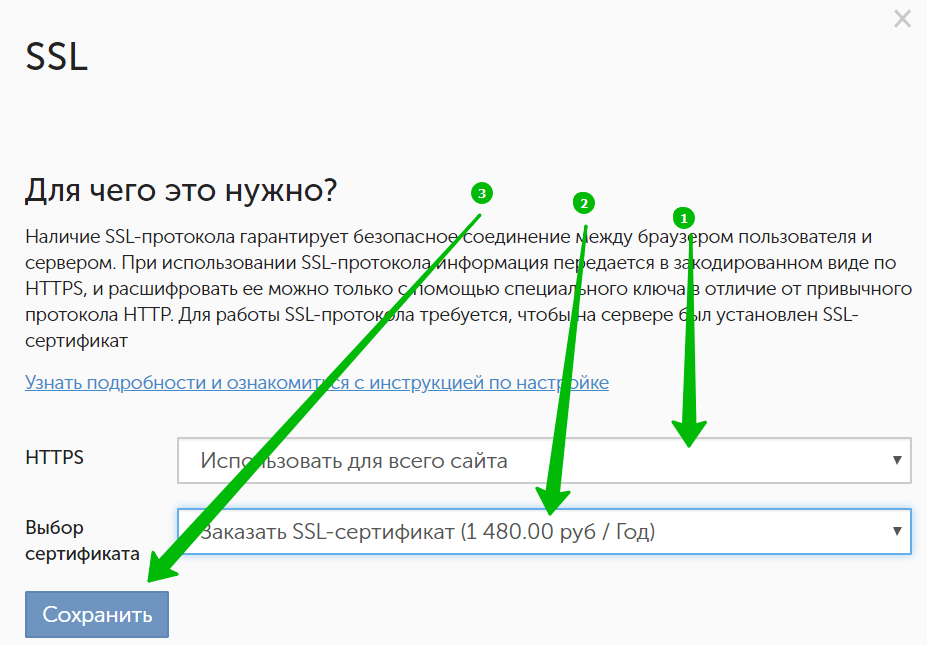
Как установить бесплатный SSL-сертификат
Теперь, когда вы понимаете значение SSL-сертификата и где его получить, давайте обсудим, как его установить. Существует два метода установки SSL-сертификатов: плагины и cPanel.
1. Как установить сертификат SSL в cPanel
В разделе Security в cPanel нажмите SSL/TLS . Отсюда нажмите Управление сайтами SSL . Вы увидите возможность загрузить новый сертификат в свой домен. Имейте в виду, что если у вас есть действующий пакет хостинга или вы приобрели SSL-сертификат у своего хостинг-провайдера, возможно, он уже автоматически установил сертификат на ваш сайт. Спросите своего хостинг-провайдера, прежде чем продолжить.
После установки SSL-сертификата вам необходимо настроить HTTPS. Этот процесс включает в себя редактирование ваших файлов WordPress, поэтому, если у вас нет опыта в этом, вы можете спросить своего хоста:
- В панели управления WordPress перейдите к Настройки .
 Обновите адрес WordPress (URL) и адрес сайта (URL) , заменив HTTP на HTTPS.
Обновите адрес WordPress (URL) и адрес сайта (URL) , заменив HTTP на HTTPS. - Щелкните Сохранить изменения .
- После сохранения выйдите из WordPress и войдите снова. Этот процесс все равно может автоматически выйти из системы.
- Затем настройте перенаправления с HTTP на HTTPS, добавив этот код в ваш файл . файл htaccess . Вы можете сделать это через файловый менеджер cpanel или с помощью SFTP. 9(.*)$ https://%{HTTP_HOST}%{REQUEST_URI} [L,R=301]
На этом настройка SSL/HTTPS завершена. Проверьте все URL-адреса, чтобы убедиться, что они теперь отображают HTTPS вместо HTTP. Вы можете заметить ошибки смешанного содержимого из-за изображений, скриптов или таблиц стилей, которые все еще используют небезопасный URL-адрес HTTP.
Чтобы исправить это, найдите все упоминания вашего старого URL-адреса в базе данных и замените их новым URL-адресом, включающим HTTPS. Самый простой способ сделать это — установить и активировать плагин Better Search Replace.

И в зависимости от того, как был настроен ваш SSL-сертификат, вам также может потребоваться обновить URL-адрес в настройках WordPress. Для этого войдите в свою панель управления и перейдите в Настройки → Общие. Затем измените «http://» на «https://» в обоих разделах: Адрес WordPress (URL) и Адрес сайта (URL) . Наконец, сохраните изменения.
2. Как интегрировать ваш SSL-сертификат с помощью плагина WordPress
Really Simple SSL — отличный плагин, который поможет вам установить бесплатный SSL-сертификат Let’s Encrypt на ваш сайт, а затем настроить все для правильной работы. Нет необходимости предпринимать какие-либо дополнительные шаги в вашей cpanel или через ваш хост.
Если у вас уже есть сертификат SSL от вашего хостинг-провайдера, Really Simple SSL выполнит поиск и проверит, работает ли он. В противном случае вы можете использовать встроенный мастер Let’s Encrypt для создания SSL-сертификата для вашего сайта.

Затем плагин автоматически перенаправит ваши URL-адреса с HTTP на HTTPS и обновит URL-адреса на вашем сайте, чтобы они соответствовали. Это поможет вам избежать загрузки изображений или файлов через HTTP, защищая вас от предупреждений системы безопасности.
Изменения HTTPS и рейтинг в поисковых системах
Последним шагом, который многие люди не могут сделать, является отправка нового URL-адреса в Google Search Console. Поскольку Google считает HTTP- и HTTPS-версии вашего сайта двумя разными веб-сайтами, вам необходимо предупредить их о перемещении вашего веб-сайта. Это поможет вам избежать проблем с SEO.
Выполните следующие действия, чтобы отправить свой HTTPS-сайт в Google Search Console:
- Перейдите в свою учетную запись Google Search Console
- Нажмите «Добавить свойство»
- Добавьте новый HTTPS-адрес вашего веб-сайта во всплывающую форму
- Выберите лучший способ подтвердить право собственности
Защитите свой веб-сайт бесплатно с помощью SSL-сертификата
Даже если вы не отправляете и не получаете конфиденциальные данные, очень важно оснастить свой веб-сайт SSL-сертификатом.
 SSL-сертификаты повышают производительность веб-сайта, улучшают SEO-оптимизацию и защищают ваших клиентов и посетителей от утечки данных. Используйте шаги, перечисленные выше, чтобы защитить свой веб-сайт и установить доверие и авторитет в Интернете.
SSL-сертификаты повышают производительность веб-сайта, улучшают SEO-оптимизацию и защищают ваших клиентов и посетителей от утечки данных. Используйте шаги, перечисленные выше, чтобы защитить свой веб-сайт и установить доверие и авторитет в Интернете.SSL-сертификат Часто задаваемые вопросы
Как узнать, работает ли мой SSL-сертификат?
Сначала откройте окно браузера в режиме инкогнито и перейдите на свой сайт. Если сертификат SSL работает правильно, на вашем веб-сайте рядом с вашим URL-адресом в браузере будет отображаться значок замка. Если что-то не так, вы увидите предупреждение системы безопасности на своем сайте в основных браузерах.
Вы также можете использовать такой инструмент, как SSL Checker, чтобы убедиться, что все работает правильно, и выявить любые проблемы.
Что такое предупреждение о смешанном содержимом?
Предупреждение о смешанном содержании появляется, когда ваш веб-сайт правильно загружается по протоколу HTTP, но другой контент, например изображения, видео или файлы, использует старый URL-адрес HTTP.

Вы можете исправить эти предупреждения с помощью плагина, такого как Better Search Replace, чтобы изменить URL-адреса на вашем сайте. Вы также можете использовать такие инструменты, как проверка смешанного содержимого, для выявления любого небезопасного содержимого.
Как долго действует SSL-сертификат?
Это зависит от поставщика сертификата SSL. Например, бесплатные сертификаты Let’s Encrypt действуют всего три месяца, после чего требуют продления. Максимальный срок действия SSL-сертификата составляет 13 месяцев. В некоторых случаях вам потребуется обновить сертификат вручную, но большинство хостинг-провайдеров позаботятся об этом за вас.
Что такое групповой SSL-сертификат?
Подстановочный SSL-сертификат используется для защиты всех поддоменов базового домена. Базовый домен — это ваш основной URL-адрес (например, example.com). Субдомены добавляют фрагмент в начало URL-адреса (например, store.example.com). Их можно использовать для организации контента, например, для отделения блога или магазина электронной коммерции от уже существующего сайта.

Таким образом, SSL с подстановочными знаками будет защищать не только example.com, но и store.example.com, mail.example.com и любой другой субдомен.
Сколько времени требуется SSL-сертификату для работы?
Некоторые SSL-сертификаты, например Let’s Encrypt, становятся действительными сразу после завершения установки. Для запуска других сертификатов, требующих дополнительной проверки, может потребоваться до недели, хотя в среднем это время составляет от одного до трех дней.
Зачем мне принудительно использовать HTTPS на моем сайте?
Принудительное использование HTTPS означает, что любой, кто посещает ваш веб-сайт, использует версию, защищенную SSL. Это невероятно важно, потому что гарантирует защиту всех данных и информации. Это также важный аспект получения преимуществ SEO от SSL-сертификата.
Эта запись была размещена в Безопасность. Добавьте постоянную ссылку в закладки.
Роб ПьюРоб — руководитель отдела маркетинга Jetpack.
 Он работал в области маркетинга и разработки продуктов более 15 лет, в основном в компаниях Automattic, Mailchimp и UPS. Получив степень магистра наук в области маркетинга в Университете Джонса Хопкинса, он сосредоточился на выпуске продуктов, которые радуют людей и решают настоящие проблемы.
Он работал в области маркетинга и разработки продуктов более 15 лет, в основном в компаниях Automattic, Mailchimp и UPS. Получив степень магистра наук в области маркетинга в Университете Джонса Хопкинса, он сосредоточился на выпуске продуктов, которые радуют людей и решают настоящие проблемы.Узнайте о преимуществах Jetpack
Узнайте, как Jetpack может помочь вам защитить, ускорить и расширить ваш сайт WordPress.
Получите скидку до 50% на первый год.
Сравнить планы
Нравится:
Нравится Загрузка…
Как получить БЕСПЛАТНЫЙ SSL-сертификат для веб-сайта (HTTPS)?
По Чандан Кумар в Безопасность | Последнее обновление: 8 ноября 2021 г.
Поделиться:
Сканер безопасности веб-приложений Invicti — единственное решение, обеспечивающее автоматическую проверку уязвимостей с помощью Proof-Based Scanning™.

Безопасность необходима любому веб-сайту для обеспечения безопасности, укрепления доверия посетителей и повышения рейтинга.
Транзакционному сайту или сайту, основанному на членстве, необходимо шифровать конфиденциальные данные, передаваемые от клиента к серверу.
Повысьте безопасность своего веб-сайта с помощью сертификата SSL/TLS.
HTTPS также повысит рейтинг в поисковых системах, так что вы можете использовать его и для своего блога.
Если вы хотите внедрить сертификат на свой веб-сайт, не тратя $$$, то вот несколько центров сертификации (поставщики SSL), которые помогут вам в этом.
Ниже используются следующие сокращения.
- SSL — уровень защищенных сокетов
- TLS — безопасность транспортного уровня
- CDN — сеть доставки контента
- DV — домен подтвержден
- ACME — автоматизированная среда управления сертификатами
Если вы ищете виртуальный хостинг с бесплатным SSL-сертификатом, вы можете попробовать SiteGround.
 Если вам интересно, почему SiteGround , то вот некоторые из функций.
Если вам интересно, почему SiteGround , то вот некоторые из функций.- SiteGround использует Google Cloud для создания мощного и технически совершенного хостинга.
- Последняя версия PHP
- Непревзойденная поддержка клиентов доступна 24/7 через чат, телефон, билеты. Время ожидания до 10 минут, если вообще.
- Инновационный подход к производительности и безопасности
- Планы хостинга включают множество бесплатных и полезных функций
- Бесплатный SSL
- Бесплатный CDN Cloudflare
- Бесплатная и быстрая миграция сайта с других хостов
- Бесплатное автоматическое ежедневное резервное копирование и восстановление
Теперь давайте посмотрим на следующее, чтобы получить сертификат.
ZeroSSL
С помощью ZeroSSL вы можете получить сертификат SSL всего за несколько минут. Вы начинаете с ввода необходимых данных, проходите процесс быстрой проверки, и БУМ, ваш SSL-сертификат готов.

Сгенерированный SSL-сертификат на 100% бесплатен для использования и действует в течение 90 дней, после чего вы можете продлевать его снова и снова бесплатно.
Не хотите обновлять сертификат вручную?
Нет проблем, вы можете использовать ZeroSSL Certbot для автоматизации обновления. Круто, не правда ли?
ZeroSSL — это центр сертификации, поэтому сертификаты выдаются им. Вы можете управлять всеми своими сертификатами с помощью простой в использовании панели инструментов. Вы получаете до 3 сертификатов БЕСПЛАТНО. Однако, если вам нужно больше, вы можете выбрать платный план, который предлагает неограниченные сертификаты со многими другими премиальными функциями.
- Подстановочный знак и многодоменный сертификат
- Доступ к REST API
- Техническая поддержка
Они также предлагают индивидуальное решение, так что обращайтесь к ним, если у вас есть бизнес-требование по выпуску сертификатов для ваших клиентов.

Let’s Encrypt
Let’s Encrypt — это совместный проект с Linux Foundation и новым центром сертификации, спонсируемым Mozilla, Akamai, SiteGround, Cisco, Facebook и т. д., который предлагает бесплатный сертификат SSL/TLS.
Отлично подходит для экономии средств при внедрении в непроизводственной среде.
Это автоматизировано, что означает, что вам не нужно тратить время на создание CSR и отправку его в центр сертификации для его подписания. Все это происходит в фоновом режиме на ваших веб-серверах.
На данный момент Let’s Encrypt выпустила более миллиарда сертификатов. Ознакомьтесь с руководствами по внедрению Let’s Encrypt в Apache HTTP или Nginx.
SSL For Free
SSL For Free использует сервер Let’s Encrypt ACME с проверкой домена для предоставления вам сертификата. Это на 100% бесплатно, а сертификаты выдаются в течение нескольких минут.
SSL
SSL.com предлагает бесплатный SSL на 90 дней бесплатно.
 Это хорошо подходит, если вы хотите поиграть, чтобы понять, как работает SSL, или какие-то краткосрочные проекты.
Это хорошо подходит, если вы хотите поиграть, чтобы понять, как работает SSL, или какие-то краткосрочные проекты.Получите бесплатный SSL-сертификат за считанные минуты с высочайшей надежностью и битовым шифрованием. Все основные браузеры распознают сертификаты, выданные SSL.com.
Cloudflare
Cloudflare — компания CDN & Security. Они делают ваш сайт быстрее и безопаснее — Cloudflare поддерживает многие популярные сайты, включая Reddit, yelp, Mozilla, StackOverflow и т. д.
Недавно Cloudflare объявила, что универсальный SSL является бесплатным для всех пользователей. Правильно, даже если вы находитесь в бесплатном плане. Если вы используете Cloud Flare и SSL еще не активирован, вот как это можно сделать быстро.
- Войти в Cloudflare
- Выберите веб-сайт, для которого вы хотите включить SSL
- Нажмите SSL/TLS на правой боковой панели навигации
- Убедитесь, что он настроен как «Гибкий», а состояние отображается как «АКТИВНЫЙ СЕРТИФИКАТ».




 Ваш компьютер получает SSL-сертификат веб-сайта через открытый ключ и проверяет его в центре сертификации.
Ваш компьютер получает SSL-сертификат веб-сайта через открытый ключ и проверяет его в центре сертификации.
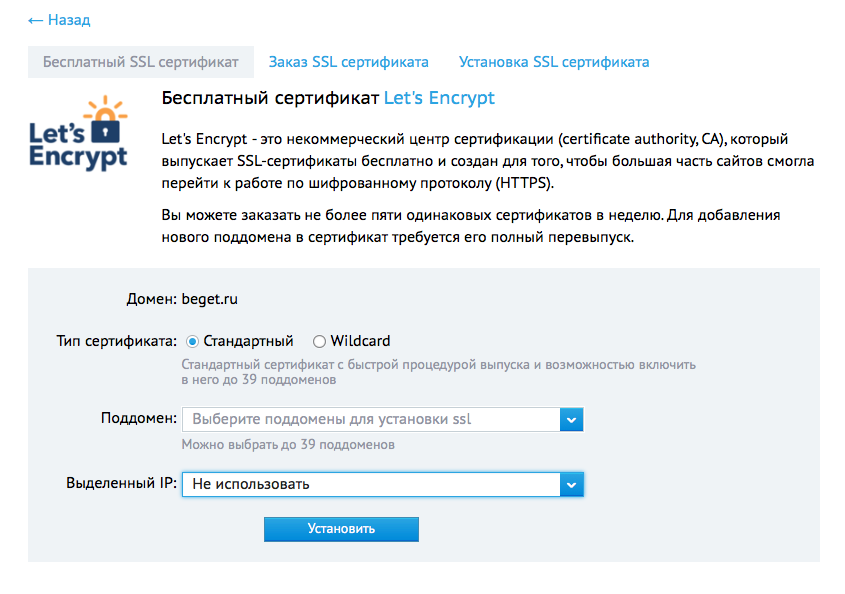

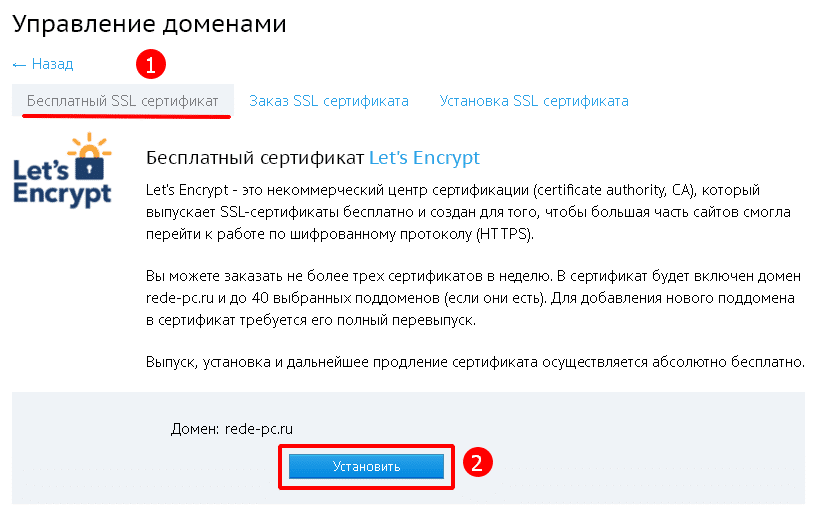 Однако важно помнить, что SSL-сертификаты Let’s Encrypt действительны только в течение трех месяцев, поэтому вам необходимо следить за датами обновления и следить за тем, чтобы ваш сертификат всегда был действителен. Если вы используете Let’s Encrypt через своего хостинг-провайдера, они, как правило, позаботятся об этом за вас.
Однако важно помнить, что SSL-сертификаты Let’s Encrypt действительны только в течение трех месяцев, поэтому вам необходимо следить за датами обновления и следить за тем, чтобы ваш сертификат всегда был действителен. Если вы используете Let’s Encrypt через своего хостинг-провайдера, они, как правило, позаботятся об этом за вас. Их сертификатам доверяют 99,9% браузеров по всему миру, и их срок действия составляет 90 дней. Имейте в виду, что вам нужно будет продлевать его каждые три месяца.
Их сертификатам доверяют 99,9% браузеров по всему миру, и их срок действия составляет 90 дней. Имейте в виду, что вам нужно будет продлевать его каждые три месяца.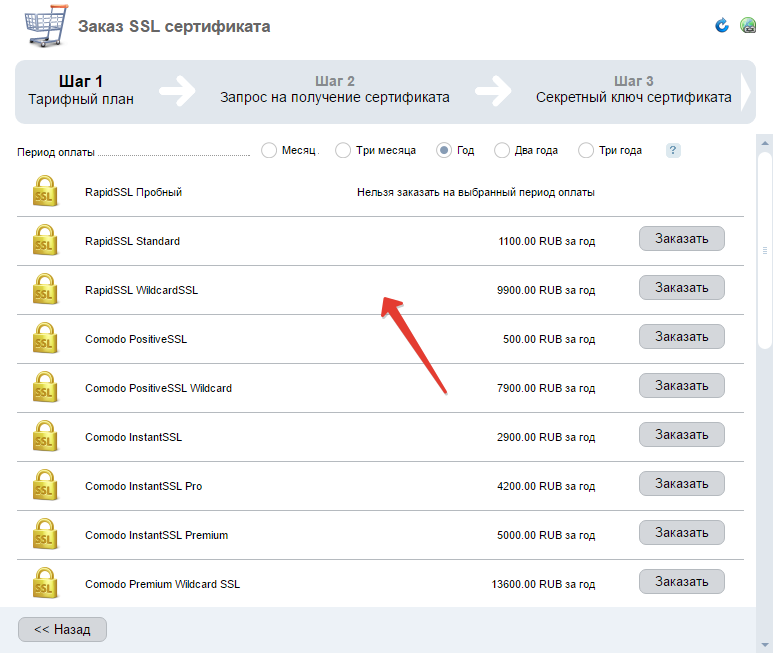 Обновите адрес WordPress (URL) и адрес сайта (URL) , заменив HTTP на HTTPS.
Обновите адрес WordPress (URL) и адрес сайта (URL) , заменив HTTP на HTTPS.

 SSL-сертификаты повышают производительность веб-сайта, улучшают SEO-оптимизацию и защищают ваших клиентов и посетителей от утечки данных. Используйте шаги, перечисленные выше, чтобы защитить свой веб-сайт и установить доверие и авторитет в Интернете.
SSL-сертификаты повышают производительность веб-сайта, улучшают SEO-оптимизацию и защищают ваших клиентов и посетителей от утечки данных. Используйте шаги, перечисленные выше, чтобы защитить свой веб-сайт и установить доверие и авторитет в Интернете.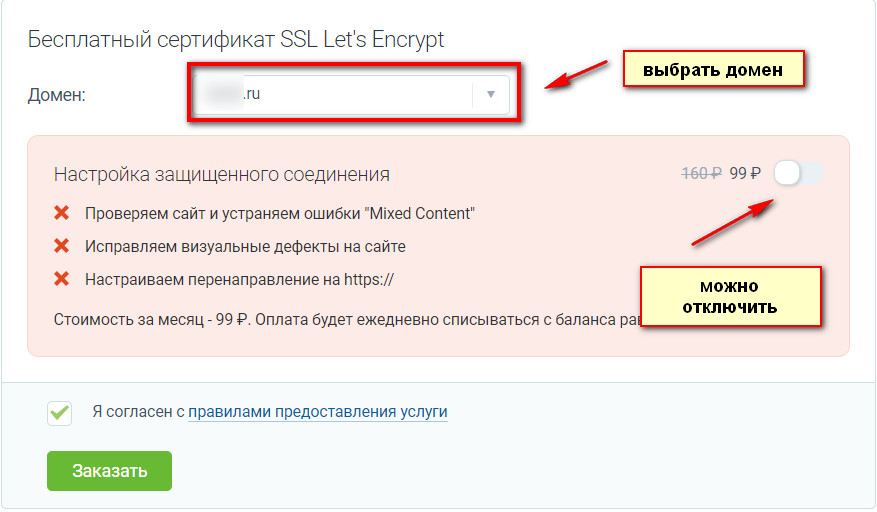
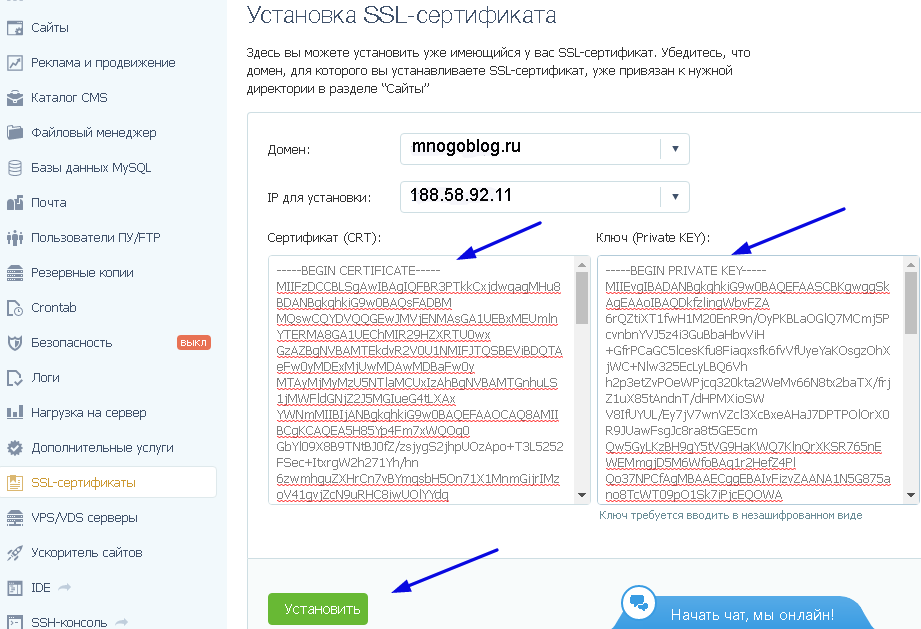
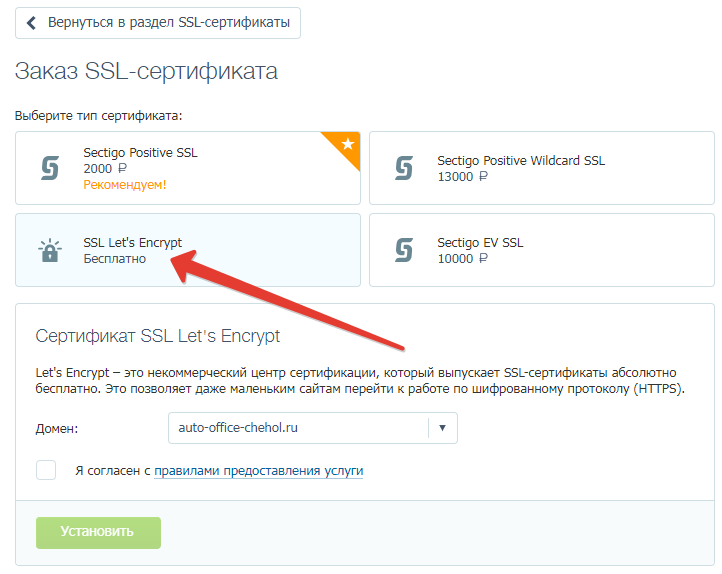 Он работал в области маркетинга и разработки продуктов более 15 лет, в основном в компаниях Automattic, Mailchimp и UPS. Получив степень магистра наук в области маркетинга в Университете Джонса Хопкинса, он сосредоточился на выпуске продуктов, которые радуют людей и решают настоящие проблемы.
Он работал в области маркетинга и разработки продуктов более 15 лет, в основном в компаниях Automattic, Mailchimp и UPS. Получив степень магистра наук в области маркетинга в Университете Джонса Хопкинса, он сосредоточился на выпуске продуктов, которые радуют людей и решают настоящие проблемы.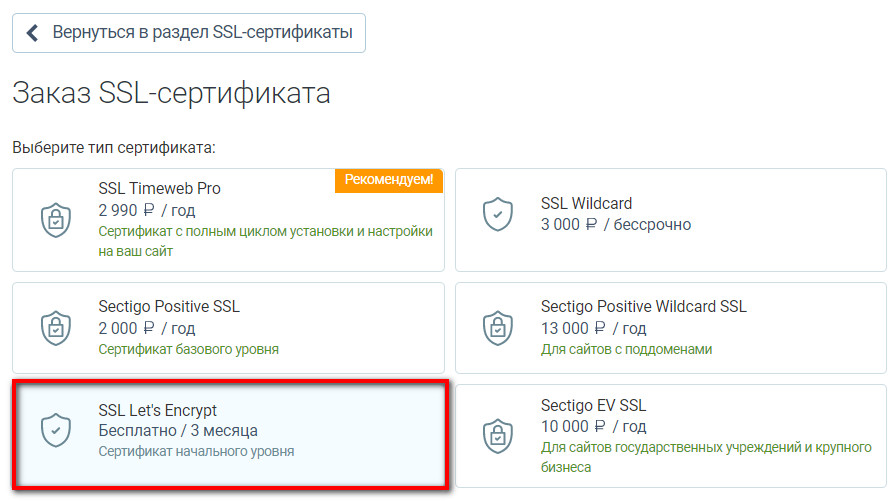
 Если вам интересно, почему SiteGround , то вот некоторые из функций.
Если вам интересно, почему SiteGround , то вот некоторые из функций.
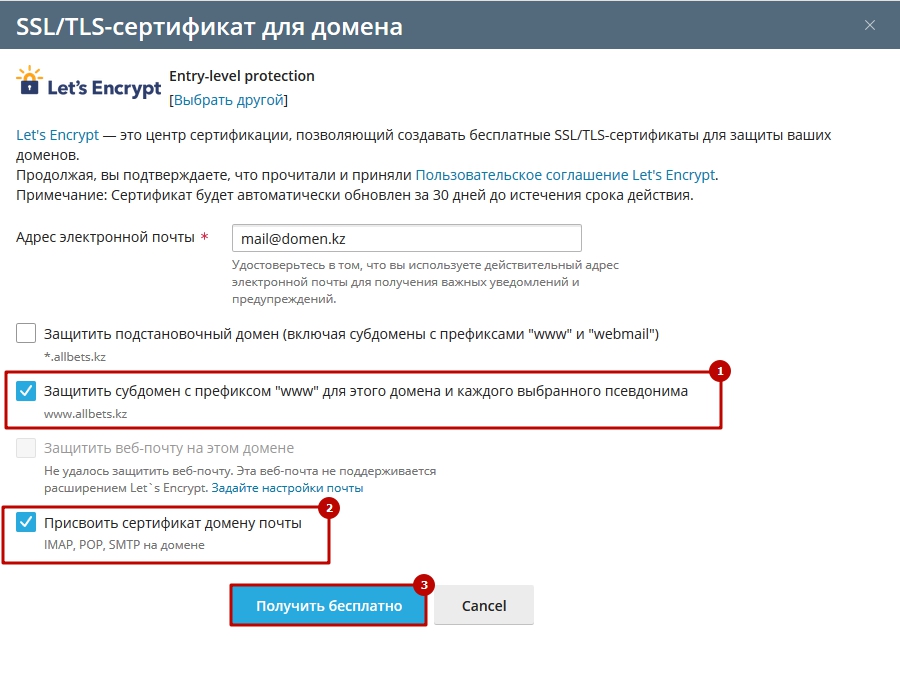
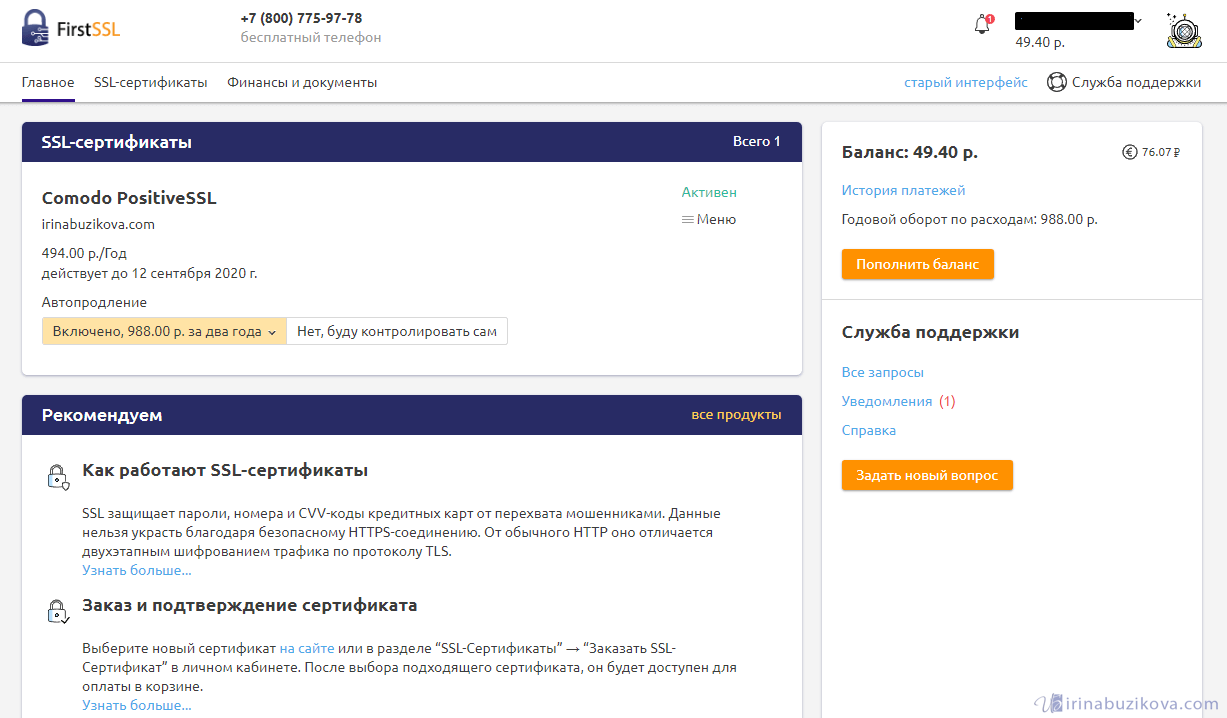 Это хорошо подходит, если вы хотите поиграть, чтобы понять, как работает SSL, или какие-то краткосрочные проекты.
Это хорошо подходит, если вы хотите поиграть, чтобы понять, как работает SSL, или какие-то краткосрочные проекты.